文章目录
GitHub Pages
- 注册GitHub账号,新建仓库,仓库名格式为(用户名.github.io)
- 仓库中点击Settings菜单,找到GitHub Pages
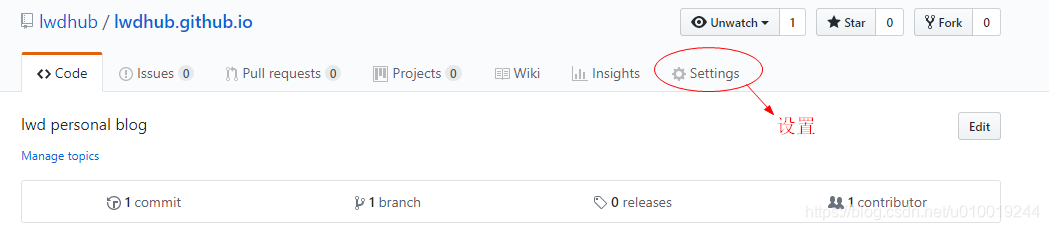
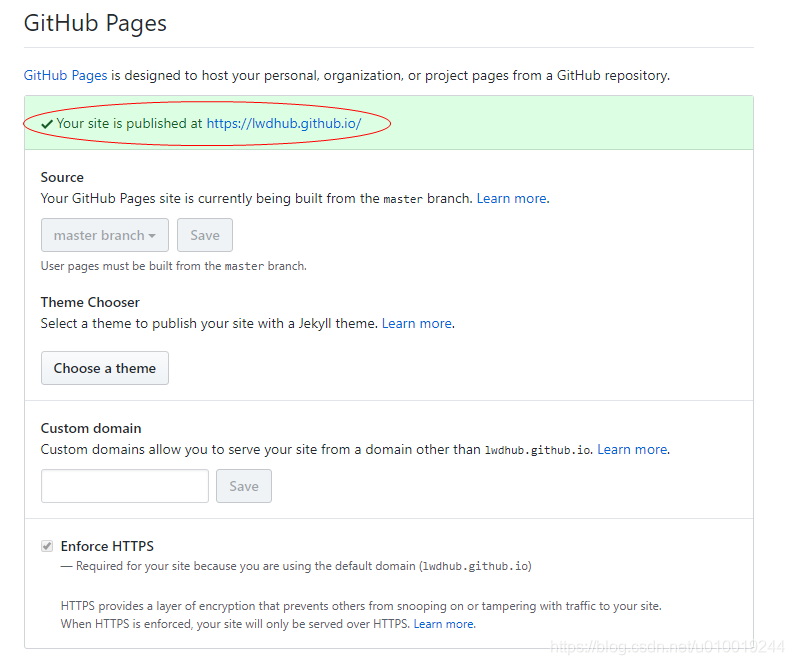
- Choose a theme
静态博客框架
Hexo
简介
Hexo是一个快速、简洁且高效的博客框架。使用Markdown解析文章,在几秒内,即可利用靓丽的主题生成静态网页。
Hexo
Windows搭建Hexo博客系统并部署到GitHub
- 安装Node.js
- 安装Git
- 安装hexo本地环境,使用命令:npm install -g hexo
- 计算机本地新建保存博客文件夹
- 初始化hexo博客工程:hexo init
- 执行编译与预览命令后,hexo预览http://localhost:4000/
命令
官方文档
hexo n:新建标题文章
hexo g:编译博客系统
hexo s:启动本地服务器进行预览
hexo d:部署
hexo clean:清除缓存文件db.json和生成的静态文件
npm update hexo -g:升级hexo
themes
主题设置
- 博客根目录:git clone https://github.com/theme-next/hexo-theme-next themes/next
- 修改站点配置文件_config.yml中theme为目标主题名称
theme-NexT
主题配置文件_config.yml
- scheme:目前NexT支持三种Scheme
1.Muse - 默认Scheme
2.Mist - Muse的紧凑版本,单栏外观
3.Pisces - 双栏外观
4.Gemini - menu:设置菜单
- sidebar:设置侧边栏
1.position: left(位置)
2.display: post(显示时机) - avatar:设置头像
- favicon:设置网站缩略图
新建博客
hexo n “博客名称”
部署
- 安装Hexo部署插件:npm install hexo-deployer-git --save
- 修改配置文件_config.yml,在deploy下指定仓库路径和部署的协议
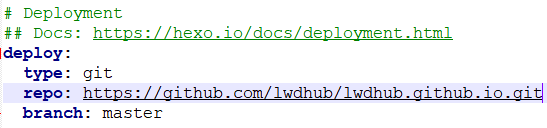
message: [message]
message:自定义提交信息(默认为Site updated: {{ now(‘YYYY-MM-DD HH:mm:ss’) }}) - hexo g
- hexo d
Plugins
hexo-admin
官网
npm install hexo-admin --save
hexo-toc
npm install hexo-toc --save
